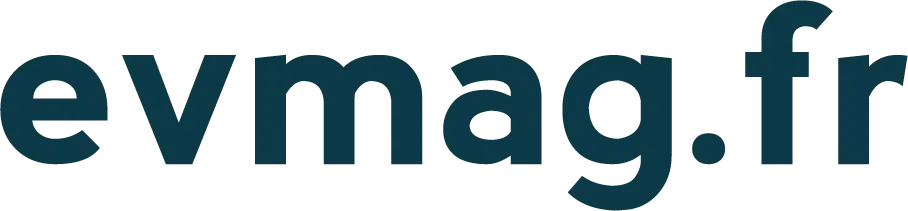Les téléviseurs Samsung sont des produits bien connus, réputés pour leurs images de haute qualité. Cependant, de nombreux propriétaires de téléviseurs signalent que leur Samsung Smart Tv clignote. Découvrez pourquoi votre téléviseur fait cela et comment le résoudre.
Plan de l'article
L’écran de la Samsung Smart TV clignote constamment
A lire en complément : Quelles fonctions doit offrir un système d’alarme complet pour une sécurité totale ?
Si votre téléviseur intelligent Samsung clignote, effectuez un test d’image pour déterminer si votre téléviseur est à l’origine du problème. Le test d’image montre une image haute définition que vous pouvez inspecter pour détecter les imperfections. Si l’écran continue de clignoter lorsque l’image test est à l’écran, passez à la phase suivante du dépannage.
Pour afficher l’image de test, procédez comme suit :
Lire également : Quel est le meilleur disque dur interne ?
- Vérifiez que tous les câbles sont bien connectés.
- Appuyez sur le bouton Home de la télécommande de votre téléviseur Samsung.
- Sélectionnez le menu de configuration.
- Faites défiler l’écran jusqu’à l’onglet intitulé Support.
- Sélectionnez Device Care. Le système effectuera une brève recherche sur votre appareil.
- Sélectionnez Autodiagnostic au bas de la page.
- Sélectionnez Picture Test dans la barre de menu.
Si le clignotement persiste, désactivez la détection de la lumière ambiante. Cette fonction modifie automatiquement le niveau de luminosité de votre téléviseur en fonction de la lumière ambiante de la pièce. Lorsque le détecteur de lumière ambiante réduit la luminosité de l’écran, il peut sembler que le téléviseur clignote.
Voici comment désactiver cette fonction :
- Appuyez sur le bouton Home de votre télécommande.
- Accédez à l’onglet Général.
- Choisissez Eco Solution.
- Appuyez sur la touche Entrée de la télécommande pour désactiver la détection de la lumière ambiante.
Le téléviseur Samsung ne s’allume pas, le voyant rouge clignote
 La lumière rouge du téléviseur Samsung clignote lorsqu’il y a un problème d’alimentation, mais cela peut également se produire en raison d’une liaison HDMI défectueuse. Pour cette raison, il y a certaines choses que vous pouvez faire pour vous débarrasser du clignotement, comme les méthodes de dépannage suivantes ;
La lumière rouge du téléviseur Samsung clignote lorsqu’il y a un problème d’alimentation, mais cela peut également se produire en raison d’une liaison HDMI défectueuse. Pour cette raison, il y a certaines choses que vous pouvez faire pour vous débarrasser du clignotement, comme les méthodes de dépannage suivantes ;
1) Redémarrer
Tout d’abord, commencez par redémarrer le téléviseur, car il se peut que le téléviseur ne s’allume pas avec le problème de la lumière rouge clignotante. Il est fort probable que la zone d’alimentation ait été perturbée ou que le téléviseur soit resté allumé pendant une longue période. Lorsque le téléviseur reste allumé trop longtemps, le circuit intégré chauffe.
Pour résoudre ce problème, vous devez donc vous assurer que le circuit intégré d’alimentation est refroidi. Pour ce faire, débranchez le câble d’alimentation du téléviseur et laissez-le reposer pendant environ dix minutes. Après dix minutes, appuyez sur le bouton d’alimentation du téléviseur Samsung pendant une minute et remettez le câble en place. Une fois le téléviseur allumé, le voyant rouge clignotant aura disparu.
2) Réinitialisation de l’alimentation
Si le redémarrage n’a pas fonctionné, vous devez réinitialiser votre Samsung Smart TV. Pour ce faire, débranchez le cordon d’alimentation du téléviseur et laissez-le reposer pendant environ une heure. Après une heure, maintenez le bouton d’alimentation enfoncé pendant une minute, et tout en maintenant le bouton d’alimentation enfoncé, remettez le cordon d’alimentation en place. Pour que cette méthode de dépannage fonctionne, vous devez vous assurer qu’il n’y a pas de parasurtenseur ou de multiprise, car rien ne doit contourner la connexion.
Cependant, il existe une autre méthode pour réinitialiser le téléviseur : appuyez sur le bouton de réduction du volume et le bouton de menu du téléviseur Samsung, puis appuyez une fois sur le bouton d’alimentation. La lumière bleue s’allumera alors, attendez dix secondes et relâchez les boutons. Ensuite, attendez quelques secondes et l’image s’affichera. Enfin, le téléviseur Samsung s’allume.